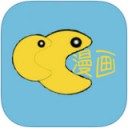电脑开机后黑屏无法进入桌面怎么办
电脑开机后黑屏,无法进入桌面,是许多用户都可能遇到过的烦恼。别担心,本文将为你提供一系列实用的解决方法,帮助你轻松应对这一问题。
一、检查硬件连接
首先,黑屏问题可能与硬件连接有关。请按照以下步骤进行检查:
1. 检查显示器:确保显示器电源正常,指示灯亮起。同时,检查显示器与主机的连接线(如hdmi、vga、displayport等)是否插紧且无损坏。可以尝试更换连接线或使用其他显示器进行测试。
2. 检查内存条和显卡:对于台式电脑,可以打开机箱,检查内存条和显卡是否插紧。有时候,内存条或显卡的松动可能导致黑屏问题。重新插拔这些硬件,确保它们与主板接触良好。

二、调整启动设置
如果硬件连接没有问题,接下来可以尝试调整启动设置:
1. 进入bios设置:开机时按下f2、f10、del等键进入bios设置。检查启动顺序是否正确,确保硬盘或ssd为第一启动项。同时,确认bios中没有禁用内置显卡或其他关键硬件。
2. 重置bios:在bios设置中,选择“恢复默认设置”选项,重置bios设置。保存并退出bios设置,然后重启电脑。
三、排查系统问题
系统问题也是导致电脑开机黑屏的常见原因。以下是一些排查系统问题的方法:
1. 安全模式启动:开机时反复按下f8键(或根据品牌按下对应快捷键),选择“安全模式”启动电脑。如果能成功进入安全模式,说明系统文件或驱动程序可能存在问题。此时,可以尝试卸载最近安装的软件、更新驱动程序或进行系统还原。
2. 系统还原:在安全模式下,打开“控制面板”,选择“恢复”,然后选择“打开系统还原”。按照提示选择一个还原点,将系统恢复到正常状态。
3. 重装操作系统:如果上述方法无效,可以考虑重装操作系统。但请注意,在重装之前,务必备份重要数据。
四、解决软件冲突
有时候,软件冲突也可能导致电脑开机黑屏。以下是一些解决软件冲突的方法:
1. 卸载最近安装的软件:卸载可能导致冲突的软件,然后重启电脑查看问题是否解决。
2. 病毒扫描:使用杀毒软件进行全盘扫描,清除可能导致系统异常的病毒或恶意软件。
五、更新驱动程序
驱动程序问题也可能导致电脑开机黑屏。你可以尝试以下方法更新驱动程序:
1. 设备管理器更新:在安全模式下,右键单击“此电脑”,选择“管理”,然后打开“设备管理器”。找到显示适配器,右键单击显卡设备选择“更新驱动程序”。
2. 使用驱动更新软件:你也可以使用如驱动人生等驱动更新软件,快速扫描并更新所有驱动程序。

六、使用系统修复工具
windows操作系统提供了多种内置工具,可以帮助修复系统问题:
1. 启动修复:使用windows安装盘或u盘启动电脑,选择“修复计算机”。然后依次选择“疑难解答”、“启动修复”,按照提示完成修复过程。
2. 系统文件检查:在安全模式下,打开命令提示符,输入“sfc /scannow”命令,检查并修复系统文件。
七、联系专业技术支持
如果经过上述所有步骤仍未能解决电脑开机黑屏的问题,建议联系专业技术支持或电脑制造商的售后服务。技术人员可以提供更深入的诊断和维修服务。
通过以上方法,大多数电脑开机黑屏问题都可以得到解决。希望这篇文章能为你提供帮助,让你的电脑重焕生机!